在使用某些应用程序或游戏时,您可能会遇到由于找不到 VCRUNTIME140.dll 而无法继续执行代码的错误提示。这通常是由于系统文件损坏或丢失导致的,本文将为您提供详细的解决方法。
一、什么是 VCRUNTIME140.dll 文件?
VCRUNTIME140.dll 是 Microsoft Visual C++ Redistributable 包的一部分,许多程序和游戏都依赖于该文件。如果系统中缺少这个文件,相关程序可能无法正常运行。
二、解决 VCRUNTIME140.dll 丢失的方法
1. 重新安装 Microsoft Visual C++ Redistributable 包
许多应用程序依赖于 Microsoft Visual C++ Redistributable 包中的 DLL 文件。如果这些文件丢失或损坏,可能会导致 VCRUNTIME140.dll 丢失的错误。
步骤如下:
下载最新的 Microsoft Visual C++ Redistributable 包
访问 Microsoft官方下载页面,下载并安装所有版本的 Visual C++ Redistributable 包(包括 x86 和 x64 版本)。
重新启动电脑 安装完成后,重新启动电脑,然后尝试重新打开问题软件。
2. 使用“驱动专家”自动修复 DLL 问题
为了简化操作并确保系统的稳定性,我们推荐使用“驱动专家”来自动修复 VCRUNTIME140.dll 丢失的问题。
步骤如下:
下载并安装“驱动专家” 访问“驱动专家”官方网站,下载并安装最新版本的软件。
运行“驱动专家”进行扫描 打开“驱动专家”,选择“全面诊断”功能。软件将自动扫描您的系统并检测缺失或损坏的 DLL 文件,包括 VCRUNTIME140.dll。

一键修复 DLL 问题 在扫描结果中,找到缺失的 VCRUNTIME140.dll 文件,并点击“一键修复”按钮,软件将自动下载并安装正确的 DLL 文件。
重启电脑并测试程序 修复完成后,重新启动电脑,然后尝试运行相关应用程序或游戏以确保问题已解决。
3. 手动下载和替换 VCRUNTIME140.dll 文件
使用驱动专家下载VCRUNTIME140.dll文件
在“系统修复”的搜索框中输入“VCRUNTIME140.dll”,下载DLL文件。
将下载的 VCRUNTIME140.dll 文件复制到系统目录:
对于 32 位系统,复制到 C:\Windows\System32
对于 64 位系统,复制到 C:\Windows\SysWOW64
重新启动电脑,检查问题是否解决。
4. 扫描并清除恶意软件
恶意软件可能会导致 DLL 文件丢失或损坏。您可以使用 Windows 自带的 Windows Defender 或其他可靠的杀毒软件扫描并清除恶意软件:
打开 Windows Defender 按 Win+I 键,进入“更新和安全”设置,选择“Windows 安全中心”。

选择“病毒和威胁防护” 点击“快速扫描”或“完整扫描”,检测并清除系统中的恶意软件。
5. 执行系统文件检查工具(SFC)
使用系统文件检查工具(SFC)扫描并修复损坏的系统文件:
按 Win+R 键,输入“cmd”并按 Ctrl+Shift+Enter,打开命令提示符(管理员模式)。
在命令提示符中输入以下命令并按回车:
sfc /scannow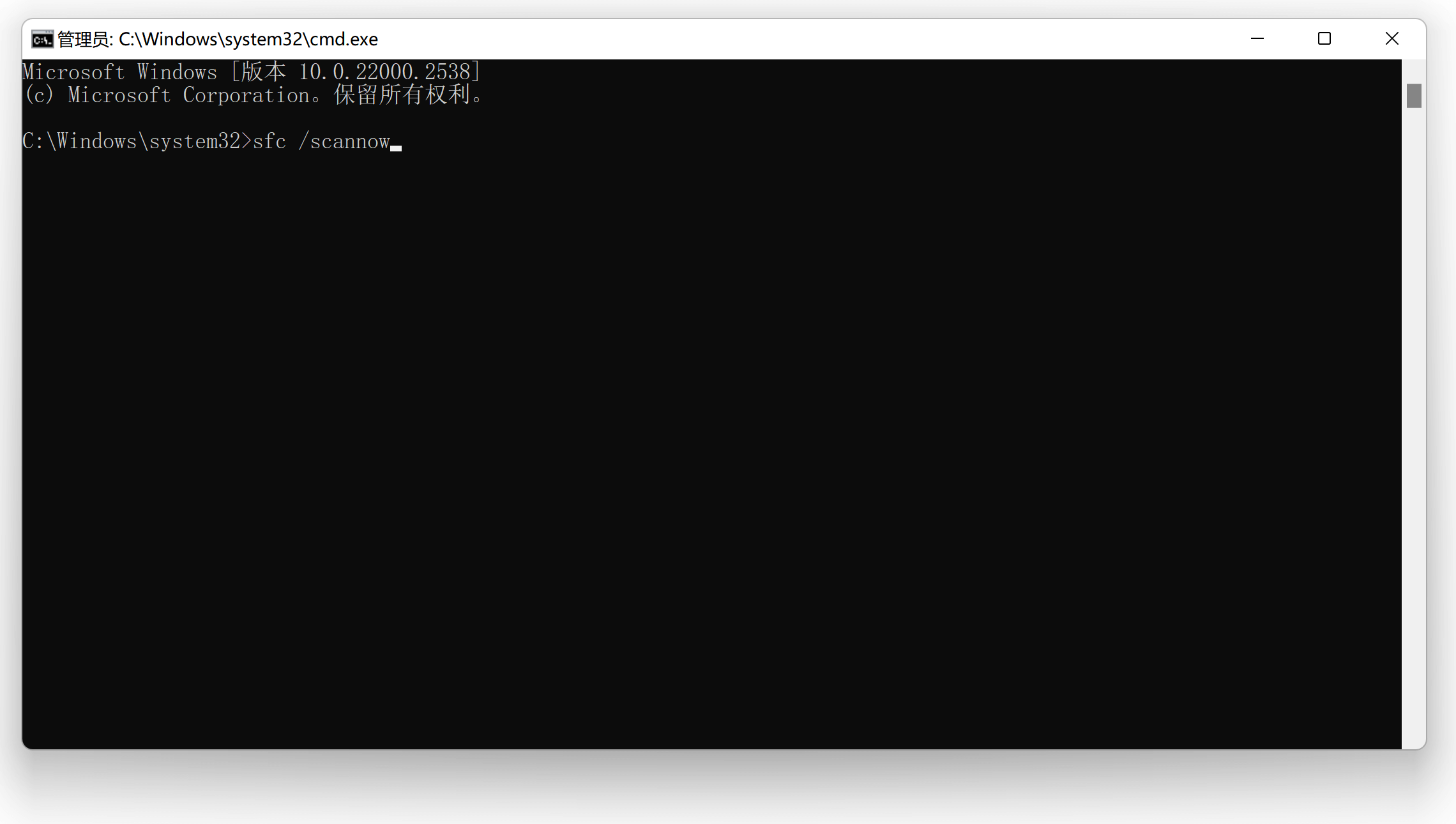
三、联系驱动专家 VIP 客服
如果您在使用“驱动专家”过程中遇到任何问题,或者无法自行解决 VCRUNTIME140.dll 丢失的问题,您可以联系驱动专家的 VIP 客服获取帮助。VIP 客服将为您提供专业的技术支持,帮助您快速解决问题。
四、总结
通过以上方法,您应该能够解决由于找不到 VCRUNTIME140.dll 而无法继续执行代码的问题。如果在操作过程中遇到任何问题,“驱动专家”将是您的得力助手,帮助您快速诊断并修复系统文件问题,确保系统的稳定运行。如果您无法自行解决问题,请联系驱动专家的 VIP 客服获取帮助。
希望本文对您有所帮助,祝您使用顺利!



